电脑怎么禁止安装任何软件 Win10如何禁止安装任何软件
更新时间:2023-12-14 14:03:12作者:yang
在如今数字化的时代,电脑已经成为我们生活中不可或缺的工具,对于某些特定场景,我们可能需要限制电脑上的软件安装,以保护计算机的安全性和稳定性。特别是在使用Windows 10操作系统的情况下,我们可以采取一些措施来禁止任何软件的安装。这不仅可以防止用户不慎安装恶意软件,还可以限制对计算机系统的潜在危害。本文将介绍Win10如何禁止安装任何软件的方法,帮助您更好地管理和保护您的电脑。
具体步骤:
1.在Windows10系统桌面,在键点击“此电脑”图标。在弹出的菜单中选择“管理”菜单项。
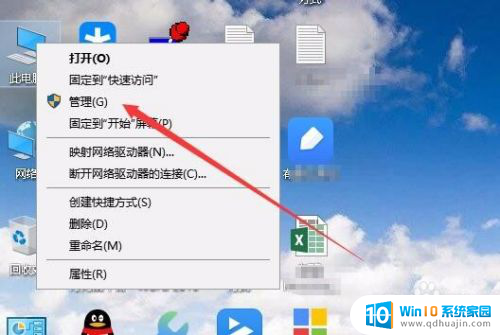
2.在打开的计算机管理窗口中,点击左侧边栏的“服务”菜单项。
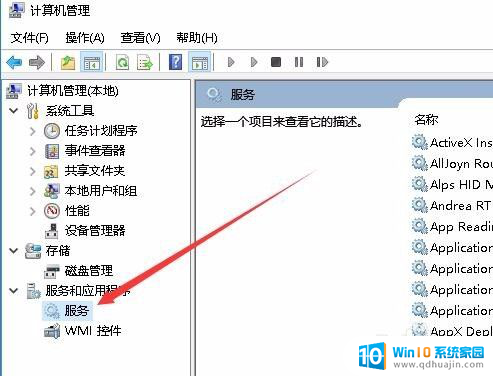
3.在右侧窗口中找到Windows installer服务项。
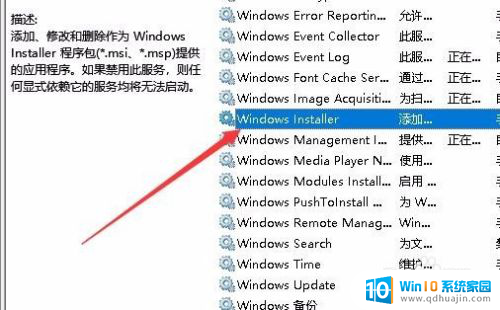
4.双击该服务项,在打开的编辑窗口中,停止该服务的运行,最后点击确定按钮。
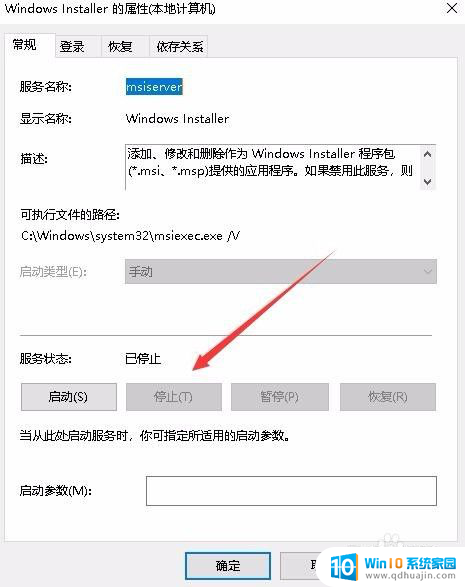
以上就是电脑如何禁止安装任何软件的全部内容,有遇到相同问题的用户可参考本文中介绍的步骤来进行修复,希望能够对大家有所帮助。
电脑怎么禁止安装任何软件 Win10如何禁止安装任何软件相关教程
热门推荐
系统安装教程推荐
- 1 平板能连接鼠标吗 无线鼠标在平板电脑上的安装方法
- 2 下载一半的安装包怎么删除 电脑安装包删除方法
- 3 win11edge浏览器active插件加载设置 edge浏览器插件安装指南
- 4 win11无法安装软件的教程 Win11升级后无法安装软件怎么办
- 5 win11怎么使用谷歌浏览器 谷歌浏览器安装教程
- 6 wim win10 安装 win10系统怎么装U盘
- 7 win11怎么也安装不上 framework3.5 win11netframework3.5安装不了怎么处理
- 8 win11不能安装太极神器 win11检测工具安装失败怎么办
- 9 win11安装到83不动了 Win11 24H2 安装 9 月更新问题
- 10 acer台式电脑安装win10教程 win10系统怎么装U盘
win10系统推荐
- 1 萝卜家园ghost win10 64位家庭版镜像下载v2023.04
- 2 技术员联盟ghost win10 32位旗舰安装版下载v2023.04
- 3 深度技术ghost win10 64位官方免激活版下载v2023.04
- 4 番茄花园ghost win10 32位稳定安全版本下载v2023.04
- 5 戴尔笔记本ghost win10 64位原版精简版下载v2023.04
- 6 深度极速ghost win10 64位永久激活正式版下载v2023.04
- 7 惠普笔记本ghost win10 64位稳定家庭版下载v2023.04
- 8 电脑公司ghost win10 32位稳定原版下载v2023.04
- 9 番茄花园ghost win10 64位官方正式版下载v2023.04
- 10 风林火山ghost win10 64位免费专业版下载v2023.04